电脑连不上网怎么办?如何更换电脑MAC地址?
- 时间:2015年04月02日 09:05:46 来源:魔法猪系统重装大师官网 人气:11219
同事更换新电脑之后,发现电脑连不上网了,要怎么更换电脑MAC地址呢?以下方法针对同一网络接口中,旧电脑换成新电脑所造成的无法上网的情况哦。
方法/步骤
1、导致局域网中电脑无法正常上网的另一原因可能是由于静态绑定所造成的。当电脑被更换时,新电脑的MAC地址与旧电脑不同所造成的,对此我们先获取旧电脑的IP和MAC地址:打开“运行”对话框,输入“cmd”。
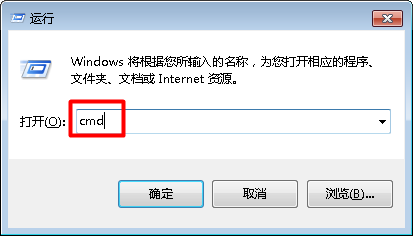
2、在打开的MSDOS界面,输入“ipconfig /all”就可以查看到网卡的物理地址和IP地址。
![电脑连不上网怎么办:[1]更换电脑MAC地址](http://www.mofazhu.com/uploads/allimg/150402/0Z5464S1-1.png)
3、接下来打开新电脑,进入“网络和共享中心”,点击“更改适配器设置”项。
![电脑连不上网怎么办:[1]更换电脑MAC地址](http://www.mofazhu.com/uploads/allimg/150402/0Z5463X6-2.png)
4、双击“本地连接”,从弹出的窗口中点击“配置”按钮。
![电脑连不上网怎么办:[1]更换电脑MAC地址](http://www.mofazhu.com/uploads/allimg/150402/0Z54C532-3.png)
5、在打开的“属性”窗口中,切换至“高级”选项卡,点击“网络地址”,并输入之前获取的MAC地址,点击“确定”按钮。如图:
![电脑连不上网怎么办:[1]更换电脑MAC地址](http://www.mofazhu.com/uploads/allimg/150402/0Z5463b8-4.png)
6、然后根据之前旧电脑IP地址的获取方式,对新电脑进行相同的设置。最后就可以尝试重新联网啦。
更换电脑MAC地址,电脑连不上网








